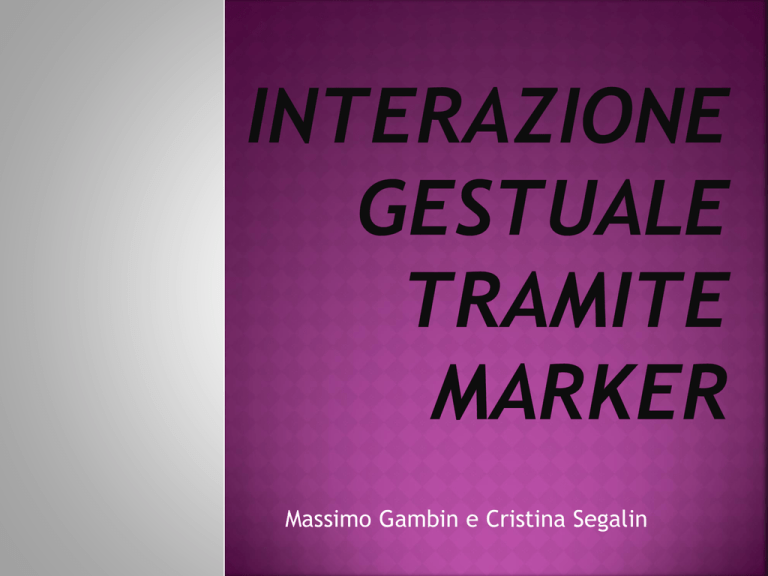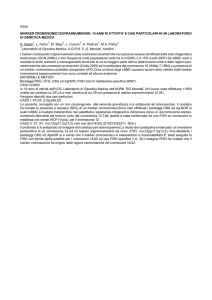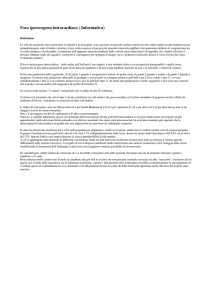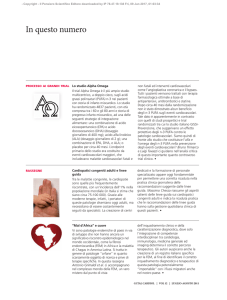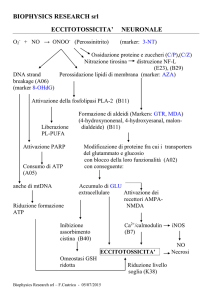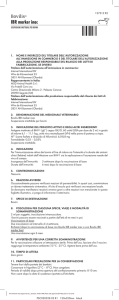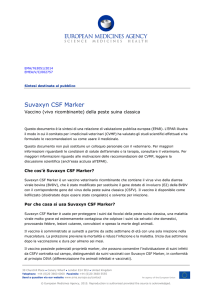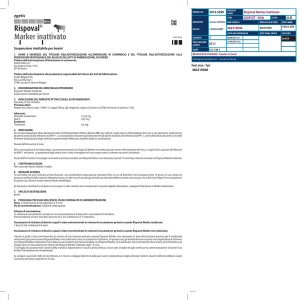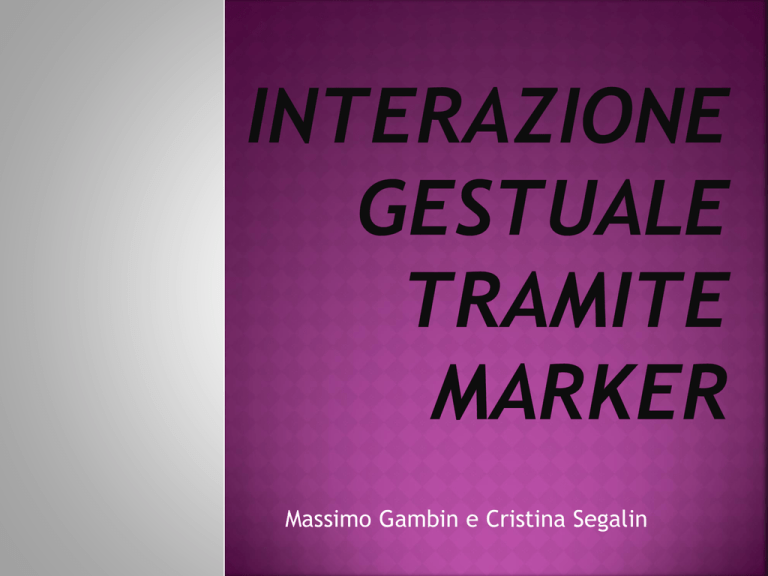
Massimo Gambin e Cristina Segalin
Lo
scopo di questo nostro elaborato è stato
quello di utilizzare AR toolkit per disegnare
modelli 3d. Successivamente abbiamo poi
studiato i meccanismi di interazione per
riuscire ad avere una interazione il più
efficace possibile.
Tool utilizzato per la realtà aumentata. Si basa sul
semplice concetto di espandere la realtà in cui tutti
viviamo con dei modelli 3d o semplicemente delle
immagini per aumentare le informazioni.
E' un tool gratis ed è scaricabile dal link
http://www.hitl.washington.edu/artoolkit/download/.
Il sistema gira su windows. Il file comprende un utile
readme per installare il programma. Sono inoltre
necessarie 4 dll da copiare (msvcp71.dll, MSVCP71D.DLL,
msvcr71.dll, msvcr71d.dll). Una volta che sono stati seguiti
tutti i passi richiesti il tool fornisce dei programmi già
pronti per essere eseguiti, come ad esempio simpleTest,
RelationTest e mk_pattd.
Il programma è in grado di riconoscere dei pattern
precedentemente inseriti e memorizzati a patto che
questi pattern siano delimitati da un quadrato e il
perimetro di questo quadrato sia in contrasto con lo
sfondo. E' utile prima di cominciare ad usare artoolkit
fare una buona calibrazione in modo che riesca a
seguire e riconoscere bene il pattern. La calibrazione
è eseguibile con il programma calib_dist, viene usato
un pattern composto da 24 punti equispaziati. Il
programma prende in input la distanza dei punti e le
immagini e traccia le rette passanti per i punti.
Per prendere i nuovi pattern invece, come detto in
precedenza abbiamo usato mk_pattd, in grado di
riconoscere poligoni e memorizzarli. I file devono
essere salvati con la forma patt.nomepattern e
inseriti nella cartella Dat.
Eseguendo simpleTest e utilizzando il pattern HIRO il
programma disegna un cubo sopra il marker.
Dopo le opportune include delle librerie le variabili
fondamentali sono:
*cparam_name, che rappresenda i parametri della camera
*patt_name che rappresenta il nome marker
patt_id, patt_width, patt_center e patt_trans, che
rappresentano i parametri del marker
Di seguito, iniziano le funzioni:
init: ha il compito di caricare i parametri relativi alla
camera
mainloop: ha il compito di riconoscere il marker e di
chiamare la funzione draw
draw: funzione che disegna l'oggetto sul marker dopo aver
effettuato gli opportuni controlli
Dopo
aver capito il funzionamento del
programma, l’abbiamo utilizzato per
disegnare modelli 3d (a partire dall'esempio
del sistema solare che presenta anche
un'animazione) e utilizzando modelli via via
più complessi che hanno un numero maggiore
di facce.
Per questi modelli abbiamo utilizzato le
funzioni viste al corso di grafica al
calcolatore. Viene incluso come header file
la dichiarazione di tutti i punti e delle facce
dell'oggetto che viene in seguito disegnato
come insieme di poligoni.
Arrivati a questo punto abbiamo studiato un
meccanismo per far interagire l'utente con il
programma non solo attraverso un semplice
marker, ma attraverso comandi. La prima
interazione che abbiamo studiato è stata
quella di spostare l'oggetto disegnato tramite
tastiera. E' un'interazione molto semplice e
affidabile che non crea frustrazione e da un
feedback immediato all'utente. Per questo
tipo di interazione abbiamo utilizzato come
modello una navicella spaziale con
l'intenzione di pilotarla. L'interazione
funziona bene!
Tasto ‘w’ per muoversi in alto
Tasto ‘+’ per zoom e ‘d ‘per
muoversi a sinistra
Il secondo passo di questo nostro progetto è stato
quello di applicare dei marker sulle dita e provocare
uno spostamento della navicella quando viene
mostrato un certo marker. Abbiamo inoltre usato altri
2 marker per ingrandire o rimpicciolire l'oggetto. Per
fare questo abbiamo dovuto creare un totale di 6
maker personalizzati, da applicare sulle dita, per
questo abbiamo modificato il codice di relationTest in
modo che riconosca i nostri pattern.
Una volta che il programma è stato modificato in
base alle nostre specifiche abbiamo studiato i modi
più opportuni per ottenere una interazione che
generasse meno frustrazione possibile e fosse più
portabile.
Disegno dei marker sui polpastrelli delle dita:
Metodo
che crea molta frustrazione,
in quanto il marker non viene
sempre riconosciuto per il fatto che
viene disegnato col colore nero e
non crea molto contrasto con il
colore della pelle. Il metodo è il più
frustrante.
Disegno dei marker sui polpastrelli delle dita:
Applicazione dei marker su carta incollata sulle dita:
Metodo
incompleto a causa della
morfologia delle dita umane che sono
cilindriche: il marker tende a incollarsi
completamente sul polpastrello e
quindi ad assumere una forma rotonda;
questo implica che il marker non è
sempre riconosciuto e bisogna trovare
la giusta posizione perché il
programma lo riconosca. Questo crea
frustrazione, l'utente e' alla continua
ricerca di una posizione esatta.
Applicazione dei marker su cartoncino incollato sulle dita:
In questo caso il marker è incollato
su supporto rigido e non viene
deformato. L'utente ha meno
frustrazione perché il marker viene
riconosciuto senza troppi problemi.
Applicazione dei marker su cartoncino incollato sulle dita:
Ordinamento dei marker sulle dita:
L'utente tende a interagire in maniera corretta se i marker
che applicano funzioni opposte sono applicati sulle stesse
dita delle mani, per esempio se ho sull'indice della mano
destra il marker che solleva l'astronave l'interazione sarà
più efficace se sull'indice della mano sinistra metto il
marker che fa abbassare l'astronave. L'utente tende a
controllare il marker che ha su ogni dito. Il controllo può
essere evitato partendo dal presupposto che l'utente ordini
correttamente i marker. Il programma infatti fornisce un
feedback visivo, l'utente tende a focalizzare l'attenzione
sul monitor e non sulle mani, di conseguenza avere i
marker posizionati correttamente crea meno frustrazione
nell'utente che in questo caso ricorda meglio dove sono i
marker e riesce a comandare l'astronave senza troppi
problemi.
Ordinamento dei marker sulle dita:
L'ultimo passo del nostro progetto è stato quello
di poter muovere un oggetto con l'uso di un solo
dito. Questo purtroppo non è possibile senza il
marker!!
Abbiamo usato un marker per disegnare una
farfalla: muovendo il dito con il marker l'oggetto
si muove seguendo la posizione del dito.
Questo porta inevitabilmente a vantaggi e
svantaggi: se da un lato l'utente non deve
utilizzare più marker e memorizzarli tutti,
dall'altro non può interagire senza frustrazioni,
in quanto se mosso troppo velocemente il marker
non viene riconosciuto.
Il miglior metodo di
interazione in assoluto che
abbiamo trovato è stato
quello con la tastiera,
l'utente ha subito un
risultato delle proprie
azioni, mentre volendo
usare i marker il miglior
metodo e' quello dei
cartoncini con il mapping
corretto dei marker.